Apple Notes muutub iga uue iOS-i värskendusega võimsamaks ja seekord sai see kõige nõutavama funktsiooni seotud märkmetele linkide lisamiseks. Nüüd saate kiiresti ühelt märkmelt teisele hüpata, isegi kui need asuvad rakenduse Märkmed erinevates kaustades. See juhend juhendab teid, kuidas luua linke märkmete vahel iOS 17 ja macOS Sonoma rakenduses Apple Notes.
Kuidas linkida märkmeid rakenduses Notes iPhone’is või iPadis
Apple’i märkmete sujuvaks linkimiseks iPhone’is on kaks lihtsat meetodit. Lisateavet leiate allpool.
1. meetod: lisage iOS 17-s viimastele märkmetele linke
Avage rakendus Märkmed → Avage olemasolevat märkust või looge uus märkus. Sisestage kaks suuremat märki (>>) täpselt kohta, kuhu soovite lingi sisestada.
Kiirlingi funktsioon loetleb kuus kõige enam hiljutised märkmed. Valige märkus, mille soovite lisada või linkida.
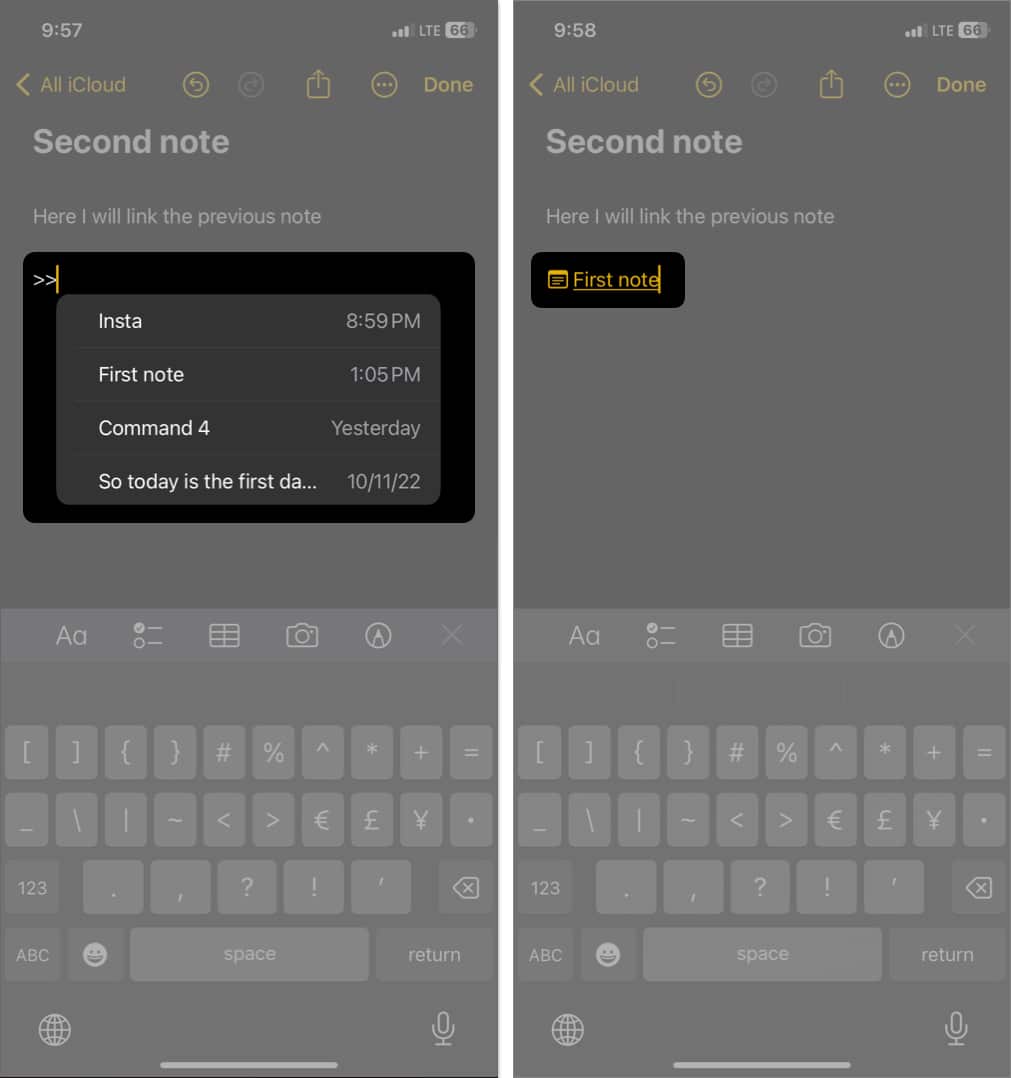
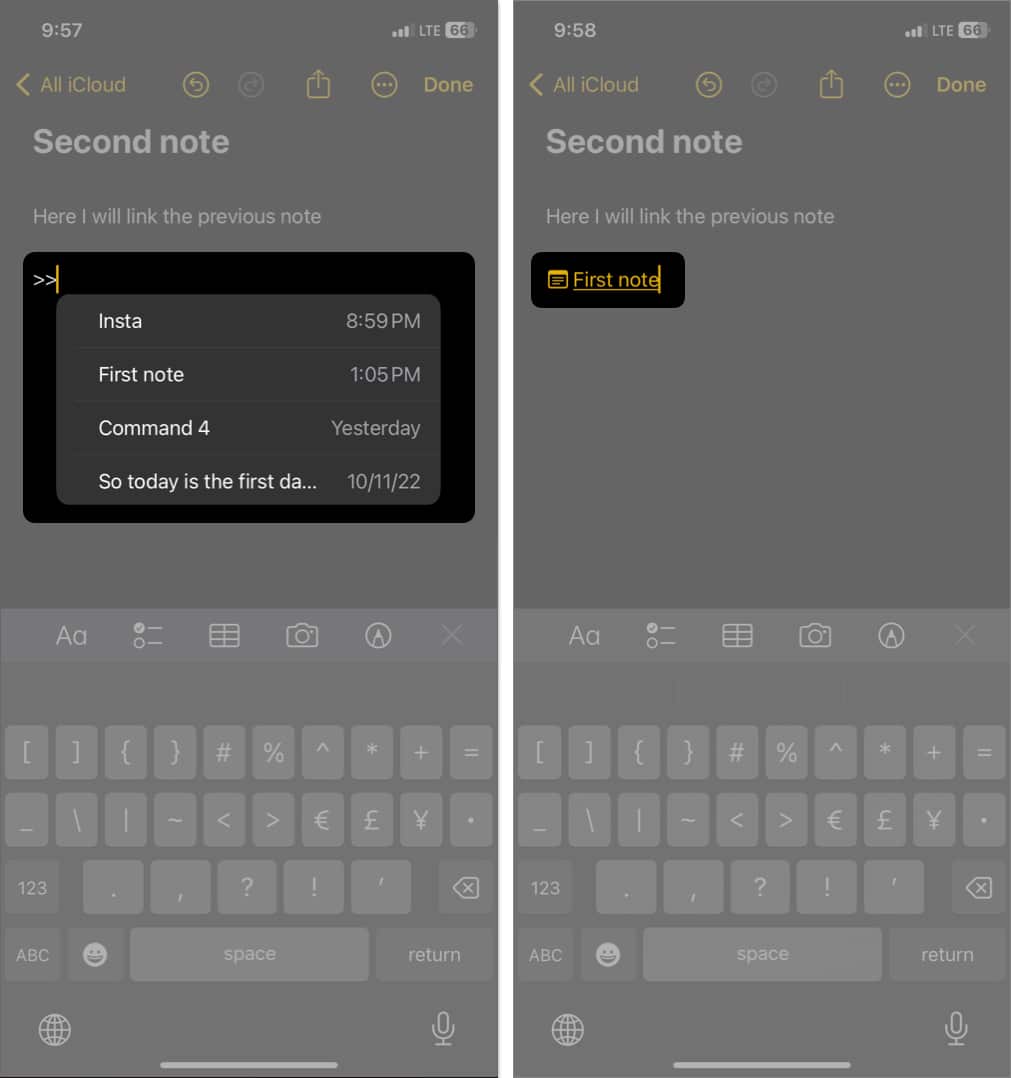 Näete märkme pealkirja kollasena koos allajoonitud ja märkustega ikoon ees.
Näete märkme pealkirja kollasena koos allajoonitud ja märkustega ikoon ees.
Pange tähele, et selle meetodi kasutamisel ei luba Apple Notes hüperlingi teksti muuta. See võtab vaikimisi lingitud märkme pealkirja.
2. meetod: lisage iPhone’is linke vanematele ja jagatud märkmetele
See meetod on abiks, kui soovite linkidega ühendada vanemaid märkmeid. Samuti kasutan seda oma meeskonna jagatud märkmete linkimiseks.
Avage märkus → puudutage kohta, kuhu soovite lingi sisestada. Vajutage ja hoidke all vilkuvat kursorit, kuni kuvatakse hüpikmenüü. Puudutage hüpikmenüüs paremale nooleikooni (>).
Võite ka paremale pühkida. Valige Lisa link.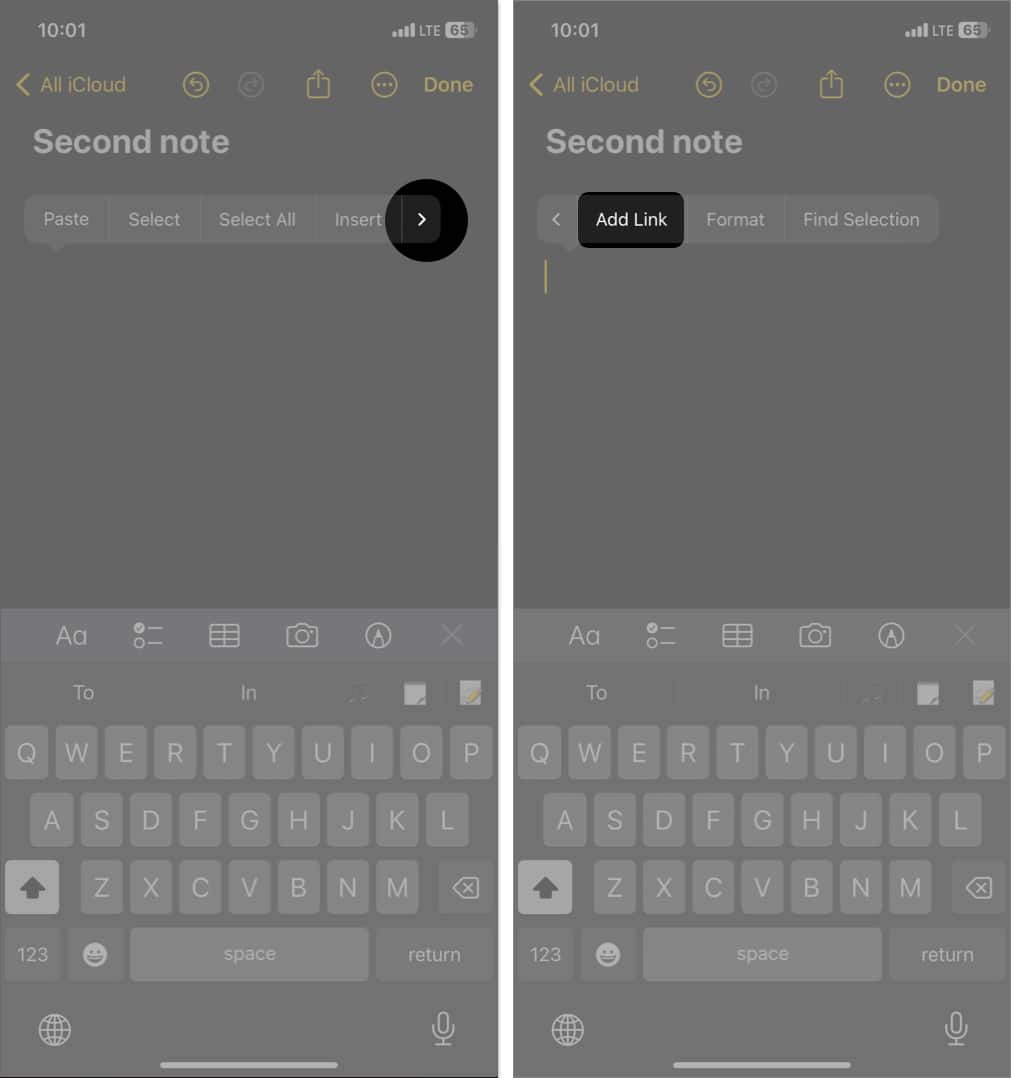 Nüüd tippige oma vanemate märkmete linkimiseks olemasolev märkme pealkiri või märkme esimene sõna/lause. Valige soovituste hulgast soovitud märkus. Kinnitamiseks puudutage valikut Valmis.
Nüüd tippige oma vanemate märkmete linkimiseks olemasolev märkme pealkiri või märkme esimene sõna/lause. Valige soovituste hulgast soovitud märkus. Kinnitamiseks puudutage valikut Valmis.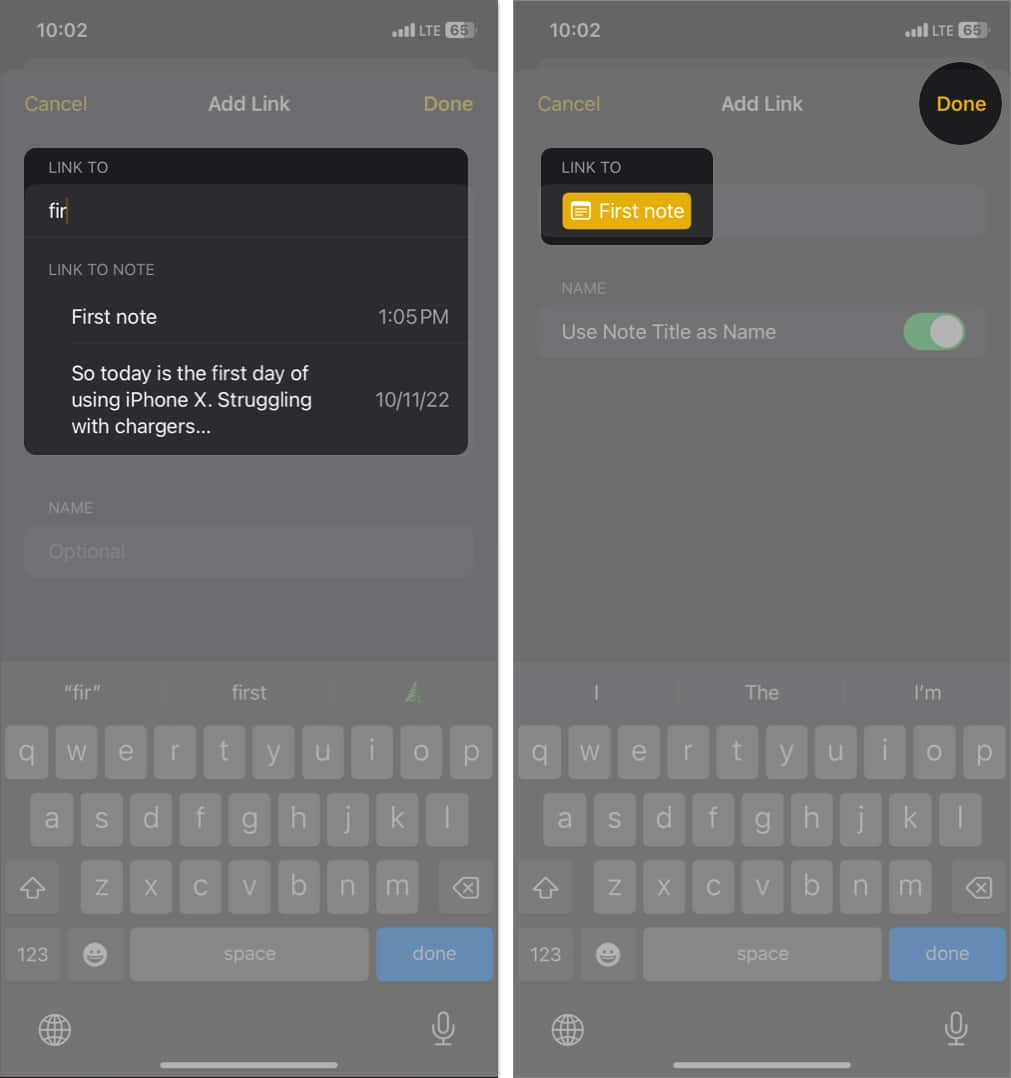
Kohandatud hüperlinkide loomine iPhone’i rakenduses Apple Notes
Seal on üks probleem Olen silmitsi mõlema ülaltoodud meetodiga. Kui kasutasin hüperlingi puhul sama pealkirja, mis jagatud märkmega, ajas see inimesed segadusse, kellega seda jagasin.
Õnneks võimaldab Apple Notes lisada sildina kohandatud sõnu, kui lisate linke teisele seotud märkmele. märkus tähele.
Nagu eespool mainitud, toksake ja hoidke märkmetes tühikut → valige Lisa link. Sisestage olemasoleva märkme pealkiri/esimene sõna või lause → valige märkus.
Märkmed ei saa teie märkmeid hankida sõna või fraasi põhjal noodi keskel. Lülitage valik Kasuta nimena märkuse pealkirja välja. Sisestage tekstikasti Valikuline hüperlingi silt, mida soovite kasutada. Puudutage valikut Valmis.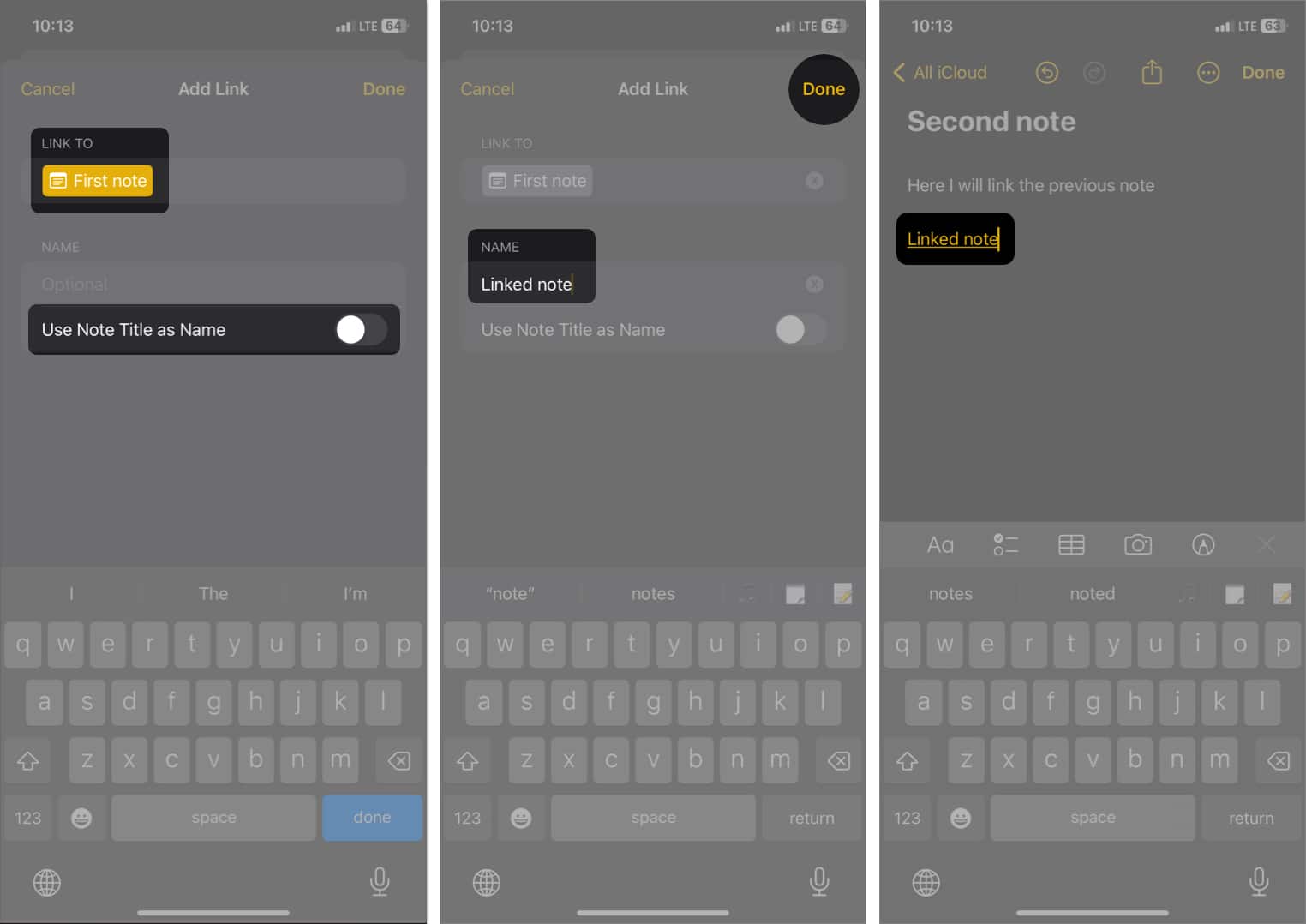
Lisaks saate sisestada hüperlinke, täpselt nagu veebisaitidel.
Topeltpuudutage mis tahes tekstil oma märkmetes. Pühkige popover menüüs paremale. Puudutage valikut Lisa link. Sisestage mis tahes olemasolev märkme nimi või kleepige mis tahes jagatud märkme URL. 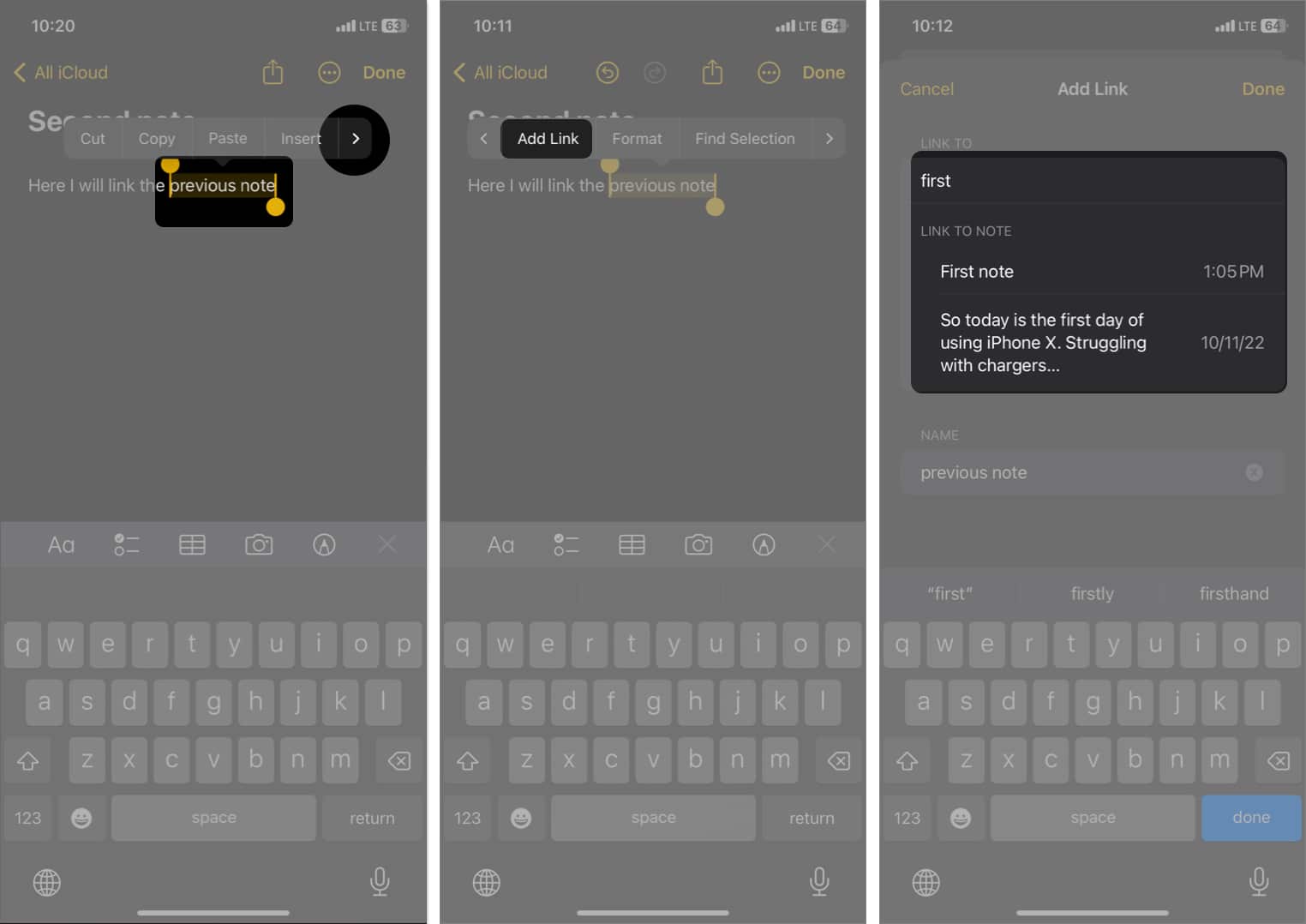 Puudutage valikut Valmis.
Puudutage valikut Valmis. 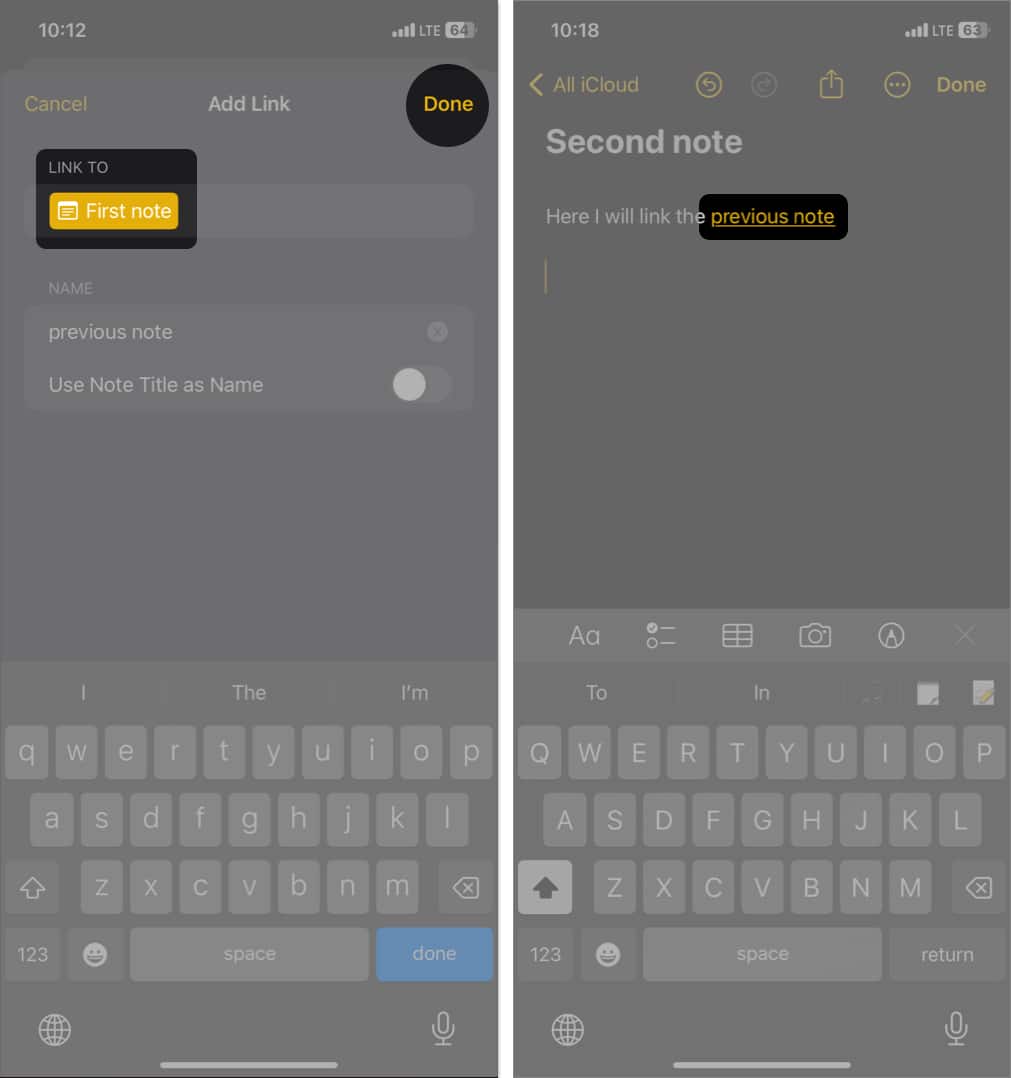
Kuidas eemaldada iPhone’i rakendusest Apple Notes linke
Kui kasutasite lingi loomiseks 1. meetodit, on lingi eemaldamiseks vajalik kogu tekst kustutada.
Kui aga kasutasite märkmete linkimiseks 2. meetodit, järgige lingi eemaldamiseks neid samme.
Topeltpuudutage linki, et näha hüpikmenüüd. Valige Eemalda Link.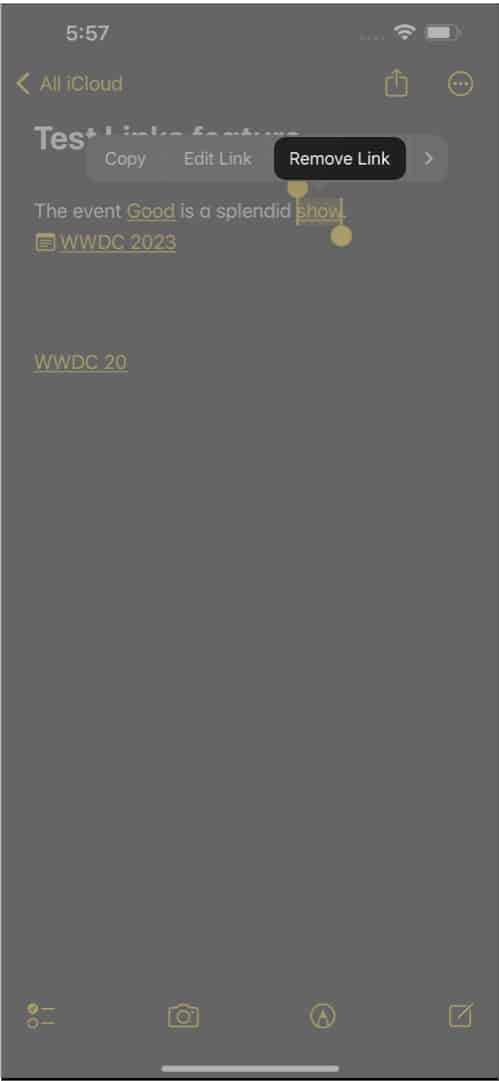
See on kõik! Seda tehes eemaldatakse tekst ja tekst jääb samaks.
Kuidas linkida märkmeid Maci rakenduses Notes
Linkide lisamine Maci rakendusse Notes on palju lihtsam kui iPhone’is. Eelistan seda rohkem, sest märkmed sünkroonitakse kõigis minu seadmetes.
Avage rakendus Märkmed. Valige märkmetes tekst või asetage kursor kohta, kuhu soovite lingi sisestada. Vajutage Command + K.
Teise võimalusena saate tekstil paremklõpsata → Valige Lisa link. Sisestage oma olemasoleva märkme nimi → valige soovitud märge.
Saate kasutada kohandatud sõnu hüperlingi tekstina. Klõpsake OK.
Kui klõpsate lingil, avab see samas aknas lingitud märkme.
Veel üks asi, mida tahan esile tõsta. Ärge ajage seda kiirlingi funktsiooni segi Mac Notesi tööriistariba ankruikooniga. Ankruikooni puudutamine võimaldab teil lisada oma märkmetesse lingi Safari uusimale vahekaardile.
Lingitud märkme eemaldamine Macis
Nagu linkide lisamine seotud märkmetele, on ka lingi eemaldamine Macis lihtne.
Hõljutage kursorit. lingi kohal → Paremklõpsake lingil. Klõpsake käsul Eemalda link.
Mis kasu on märkmete linkimisest rakenduses Apple Notes?
Apple on teinud oma meisterlöögi, lubades kasutajatel iOS 17 ja macOS Sonoma rakenduses Apple Notes märkmete vahel linke luua. Seega ei pea te nüüd kasutama neid populaarseid märkmete tegemise rakendusi, nagu Notion, ja tegema suurema osa tööst omarakenduse Notes abil. Peate proovima kiirlingi funktsiooni järgmiste jaoks:
Täiustatud korraldus: Märkmete linkimine võimaldab teil luua seoseid seotud märkmete vahel. Seega loob see struktureerituma ja omavahel seotud nootide süsteemi. Lihtne navigeerimine: linke luues saate kiiresti hüpata seotud märkmete vahel, ilma et peaksite käsitsi otsima või kogu kollektsiooni sirvima. See säästab aega ja suurendab tõhusust. Kontekstuaalne mõistmine: lingid pakuvad konteksti ja loovad seoseid ideede vahel, aidates teil luua oma märkmete jaoks”wiki”. Nii leiate hõlpsalt vajaliku teabe ja saate teemast sügavama arusaamise. Projektihaldus: keeruliste projektidega töötades aitab asjakohaste märkmete ühendamine säilitada ühtse ülevaate ja tõhustada töövooge. Koostöö ja jagamine: lingitud märkmeid saab teistega jagada. Seetõttu saate tagada, et kõigil on koostöö ajal juurdepääs omavahel seotud teabele.
Nautige sujuvat navigeerimist!
Lingide loomine iOS 17 ja macOS Sonoma rakenduses Apple Notes märkmete vahel täiustab korraldust, suurendab tootlikkust ja hõlbustab teabe sügavamat mõistmist. Olenemata sellest, kas olete innukas märkmete tegija või professionaal, kes juhib keerulisi projekte, võib see teie märkmete tegemise kogemust märkimisväärselt täiustada. Niisiis, hakake kasutama Apple Notesis lingitud märkmete eeliseid!
Avastage rohkem…
Autori profiil
Ava on entusiastlik tehniline taust. Talle meeldib uurida ja uurida uusi Apple’i tooteid ja tarvikuid ning aidata lugejatel tehnoloogiat hõlpsasti dekodeerida. Lisaks õppimisele sisaldab tema nädalavahetuse kava ka anime vaatamist.
